Secondo alcuni dati, ogni secondo vengono caricate 1.000 foto su Instagram. Questo numero, se si calcolano tutti i social network, è destinato a crescere vertiginosamente.
Grazie alla diffusione di smartphone con fotocamere sempre più avanzate, la maggior parte delle persone scatta un numero elevato di foto. Tutto ciò ha un rovescio della medaglia da non sottovalutare, ovvero lo spazio necessario per la loro archiviazione.
Di recente, Google ha limitato lo spazio disponibile per l’archiviazione su Google Drive (dunque anche su Google Foto). In molti utenti, soprattutto chi si sta avvicinando all’ecosistema Apple, stanno dunque trasferendo i propri scatti su iCloud.
In questo articolo andremo a mostrare come gestire il trasferimento in massa di file da Google Foto a iCloud.
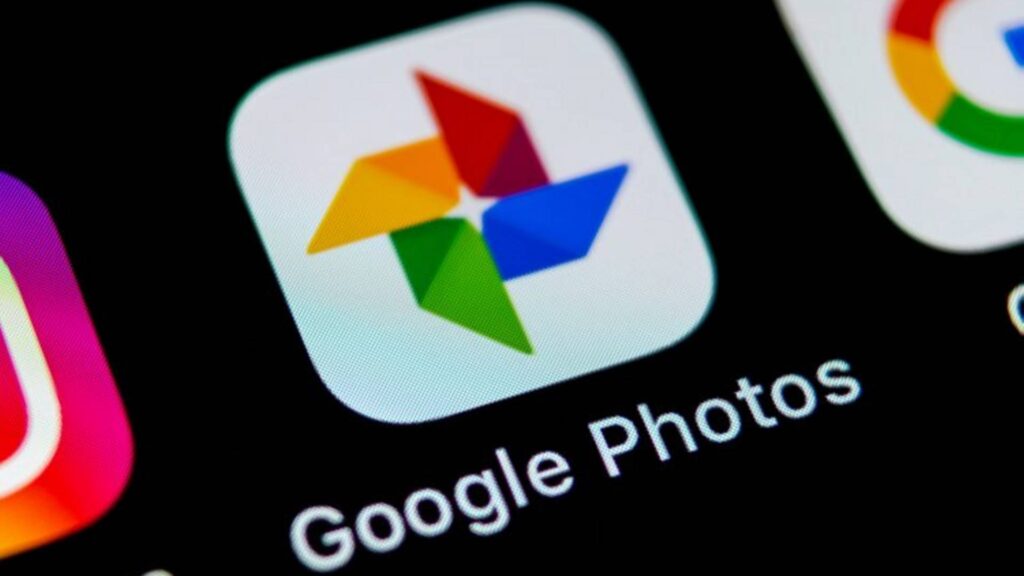
Indice dei contenuti
Da Google Foto a iCloud
Se non stai effettuando il passaggio di un’intera libreria di foto ma solo alcuni file specifici, puoi utilizzare qualsiasi dispositivo per aprire Google Foto. Puoi scaricare le immagini selezionate su un iPhone, iPad, Mac, smartphone, tablet o computer.
Se stai utilizzando un laptop o un PC, apri il tuo browser e procedi nel seguente modo:
- apri Google Foto nel tuo browser web (accedi al tuo account Google se necessario);
- passa il mouse sopra e fai clic sull’angolo in alto a sinistra delle immagini desiderate per selezionarle;
- premi Maiusc + D sulla tastiera per scaricare le immagini selezionate. In alternativa, fai clic sui puntini di sospensione verticali (icona Altro) nell’angolo in alto a destra e seleziona Download.
Ora puoi procedere con l’importazione delle tue immagini su iCloud:
- vai su iCloud nel tuo browser web e seleziona Foto;
- seleziona l’icona Carica per importare le immagini scaricate in precedenza;
- seleziona le foto o le cartelle che desideri caricare.
Come trasferire tutto ciò che è in Google Foto su iCloud
Il modo migliore per scaricare tutte le tue foto in una volta è utilizzare l’opzione Google Takeout. Leggi le istruzioni di seguito per capire come fare:
- vai su un browser web sul tuo computer e vai su Google Takeout;
- sul sito Web, scorri verso il basso e seleziona la casella Google Foto;
- fai clic su Passaggio successivo in basso;
- seleziona la dimensione del file, il tipo e altre opzioni desiderate;
- fai clic su Crea esportazione.
Sentiti libero di lasciare il computer a lavorare da solo o di rimanere lì se vuoi monitorare i progressi. Se hai una vasta biblioteca, potrebbero volerci letteralmente dei giorni per completare la procedura. Nota bene: riceverai una notifica via e-mail al termine del download.
Una volta che la tua libreria è stata scaricata sul tuo dispositivo, puoi aprire l’app iCloud e sincronizzare le foto.
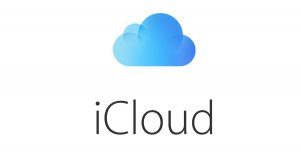
Come trasferire le immagini da Google Foto a iCloud su Android
I servizi iCloud sono nativi dei dispositivi Apple. Ciò significa che non puoi scaricare l’app in questione sul tuo telefono Android, ma esiste una soluzione alternativa che potrebbe aiutarti ad effettuare la migrazione senza troppi problemi.
Prima di iniziare il trasferimento, devi scaricare le tue foto da Google sul tuo telefono Android se non sono già presenti grazie alla sincronizzazione. Dovrai farlo solo se l’opzione di backup e sincronizzazione non è abilitata o se hai foto da altri dispositivi sincronizzati con Google che desideri spostare su iCloud. Una volta completato questo passaggio, devi aprire il browser e agire in questo modo:
- vai al sito Web di iCloud e inserisci il tuo ID Apple;
- assicurati di avere uno dei tuoi dispositivi Apple nelle vicinanze se ti viene chiesto di completare l’autenticazione a due fattori;
- conferma che stai tentando di accedere utilizzando un browser affidabile toccando il pulsante blu apposito;
- nella schermata seguente, vedrai la dashboard di iCloud: da qui tocca Foto per vedere la tua libreria;
- tocca Carica per caricare nuove foto dal tuo telefono Android.
Come spostare le immagini da Google Foto su iCloud su un iPhone/iPad
Se stai utilizzando il tuo iPhone o iPad per trasferire le tue foto, ecco i passaggi da seguire. L’utilizzo dell’app Google Foto per dispositivi iOS rende questo processo uno dei modi più semplici per spostare le tue immagini. Procedi in questo modo:
- vai su Foto e fotocamera – Libreria foto iCloud e assicurati che la Libreria iCloud sia abilitata;
- scarica Google Foto dall’App Store di Apple;
- digita le tue credenziali Google per accedere al tuo account;
- tocca Foto, quindi seleziona e tieni premuto sulla foto desiderata (o più di esse);
- dopo aver toccato tutte le immagini che desideri trasferire, seleziona Condividi nella parte superiore dello schermo;
- scegli Salva … immagini, che scaricherà tutti i file selezionati, sincronizzandoli automaticamente su iCloud.
Se non c’è abbastanza spazio sul telefono, sposta le foto in lotti più piccoli.
In conclusione, Google Foto e iCloud sono entrambe scelte eccellenti per tenere i tuoi ricordi vicini ovunque tu sia. Spostare le immagini da Google Foto a iCloud, come hai visto, non è poi così complicato. Tieni presente che entrambi i servizi hanno vantaggi ma, viste le recenti novità, Google Foto risulta limitato a livello di spazio d’archiviazione.
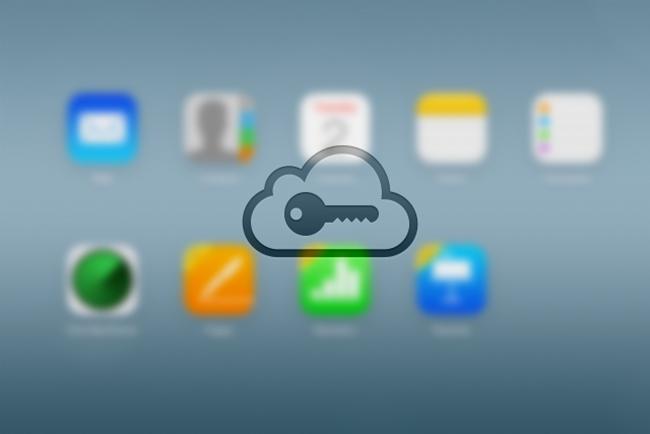
Domande frequenti sul passaggio di file da Google Foto a iCloud
Approfondiamo questo argomento con qualche domanda che potrebbe esserti facilmente venuta in mente leggendo questo articolo.
Google Foto è connesso a iCloud?
Questi due servizi non vengono collegati per impostazione predefinita. Inoltre, non puoi scaricare l’app iCloud se hai un dispositivo mobile basato su Android, anche se puoi accedere al servizio utilizzando un browser web.
Alcuni utenti affermano che è impossibile trasferire le foto dall’uno all’altro senza prima scaricare la libreria su un dispositivo, ma poiché molti proprietari di smartphone utilizzano l’opzione di backup e sincronizzazione, questa soluzione potrebbe funzionare.
Come si scaricano più foto da iCloud?
Puoi utilizzare il tuo iPhone, iPod Touch o iPad per scaricare foto selezionate o persino l’intera libreria da iCloud sul tuo dispositivo. Puoi anche usare un computer, che sia un Mac o un altro PC Windows. I passaggi possono variare leggermente a seconda del dispositivo, ma ecco cosa fare:
- apri un browser Web e vai sul già citato sito Web iCloud;
- se richiesto, accedi al tuo account utilizzando le credenziali Apple;
- clicca su Foto;
- fai clic su una foto e quindi tieni premuto CMD o CTRL per selezionare altre foto (se utilizzi un telefono cellulare o un tablet, tocca altre immagini per selezionarle);
- su un telefono o tablet, tocca i tre punti, quindi seleziona Download (su un computer invece fai clic sull’icona cloud nell’angolo superiore dello schermo);
- vai su Download per confermare.
Come posso abilitare le foto su iCloud se ho un computer Windows?
Hai bisogno di vedere le tue foto di iCloud anche sul tuo computer Windows? In tal caso, puoi farlo in pochi semplici passaggi:
- scarica e installa l’app iCloud per Windows;
- avvialo sul tuo computer e seleziona Opzioni… accanto a Foto;
- seleziona le caselle accanto a Foto iCloud e Album condivisi;
- seleziona Fatto;
- salva le modifiche facendo clic su Applica.













